Zenly как очистить кэш
Когда вы открываете любые сайты, открытки, картинки, видео, их копии остаются в памяти браузера. Это происходит, даже если вы не скачиваете контент, а просто просматриваете. Как раз эти копии и называются кэшем. Он нужен для того, чтобы сократить количество запросов к сайтам. Например, через некоторое время вы вновь решите посмотреть страницу, которую открывали раньше. Кэш моментально загрузит ее с жесткого диска.
Кэширование работает практически во всех программах и приложениях. Некоторые данные очищаются автоматически, а другие копятся на жестком диске. Это создает дополнительную нагрузку на память устройства. Замедляется работа смартфона, ноутбука, компьютера. Интернет «зависает». Некоторые уверены: дело — в провайдере. Но даже если вы подключите самую высокую скорость (например, 1 Гб/с от МТС ), сайты все равно не будут грузиться быстрее, пока вы не очистите кэш.
Как чистить кэш, сколько раз в месяц это нужно делать
Самый простой способ очистить кэш — перезагрузить устройство. Речь идет не только о компьютерах и смартфонах, но и о wi-fi роутерах, и его модель не имеет значения. Даже самые современные и мощные маршрутизаторы от Ростелеком или Билайн нуждаются в регулярной перезагрузке (примерно, раз в месяц).
Рассказываем, как чистить кэш на Android:
- Откройте настройки смартфона.
- Перейдите в раздел «Устройство».
- Выберите вкладку «память» или «хранилище» (в зависимости от модели смартфона).
- Кликните на «данные кэша» или «cache».
- Нажмите «Очистить» либо «clear cache».
- Подтвердите действие.
Как очистить кэш на iOS:
- Откройте настройки.
- Найдите вкладку браузера Safari.
- Нажмите на вкладку и выберите «Очистить историю и данные».
- Подтвердите действие.
Имейте в виду: вместе с кэшем в айфоне удалится вся история посещений.
Как очистить кэш на компьютере или ноутбуке
Кэш на компьютере обычно чистят через данные локального диска:
- Откройте системный диск (как правило это локальный диск C).
- Кликните по нему правой кнопкой мышки и выберите вкладку «Свойства».
- В разделе «Общие» есть пункт «Очистка диска». Нажмите на эту кнопку.
- Выберите «Очистить системные файлы». Поставьте галочки напротив основных разделов, где хранится кэш:
— временные файлы интернета;
— файлы для отчетов об ошибках;
- Нажмите «Ок» и дождитесь, пока система удалит ненужные данные.
Процесс может занять некоторое время.
Есть еще один вариант: очистить кэш не в самом устройстве, а в браузере. Зайдите в тот, которым обычно пользуетесь (Mozilla Firefox, Google Chrome, Opera). Нажмите в правом верхнем углу на три точки или три горизонтальные полоски (в разных браузерах разные значки). Откроются настройки. Найдите вкладку «История» и нажмите «Очистить». Хотите, чтобы некоторые сайты сохранились в памяти? Добавьте их в закладки (для этого зайдите на страницу и нажмите комбинацию клавиш Ctrl+D).
Если статья оказалась полезной, не забывайте ставить лайк. Подписывайтесь на наш канал и узнавайте еще больше полезного о домашнем и мобильном интернете.
В приложении Zenly можно делиться с друзьями своим местоположением в реальном времени. Это отличный помощник для родителей, тем более, что через него можно узнать сколько процентов заряда осталось на устройстве другого пользователя. В самой программе присутствует чат, где можно общаться с друзьями, у которых уже установлен Zenly.
Данная ошибка может возникнуть в любой момент работы с приложением, но в большинстве случаев пользователи отмечают ее сразу после установки программы. Это означает, что настройки геолокации не могут синхронизироваться с определением местоположения в Zenly. Что делать в такой ситуации? На форумах и в обсуждениях в социальных сетях, пользователи советуют выключить, а затем заново включить геолокацию на устройстве. Также, можно попробовать перезагрузить телефон, заново перезапустить WI-FI или мобильную передачу данных.

Сейчас мы рассмотрим несколько способов, которые с большой вероятностью помогут разрешить сложившуюся проблему.
Проблемы с геолокацией
Перейдите в настройки местоположения на своем гаджет и попробуйте выставить определенные настройки:
Помните, что если осуществить сброс, ваши пароли от WI-FI также будут утеряны, их придётся вводить заново.
Очистить кэш приложения
Иногда в самом приложении могут случиться сбой. Множество информации о работе программ хранится в кэше. Это позволяет быстрее их загружать. Стоит очистить кэш приложения, и возможно, Zenly начнет функционировать как нужно.
Для этого сделайте следующее:
Теперь попробуйте заново включить программу и проверить, будет ли снова высвечиваться ошибка.
Проверить обновление
Нельзя исключать, что неполадка связана с устаревшей версией приложения, которое у вас установлено. Разработчики усовершенствуют программы, исправляют ошибки, делают все для комфортной работы.
Возможно, вы давно не обновляли программу, в связи с этим версия устарела, а у вас произошел небольшой сбой.
Чтобы проверить наличие обновления перейдите в магазин приложений на вашем смартфоне.
Если у вас много трафика, то можно выставить первый вариант, и не переживать, что вы забудете что-то обновить.
Заключение
Для полного сокрытия информации о собственном местоположении в Зенли нужно выключить геолокацию, проделав следующие шаги:

- Зайти в раздел настроек своего смартфона.
- Открыть меню «Приложения» и отыскать в нем «Zenly».
- При наличии опции, задающей ограничения, необходимо воспользоваться ей.
- В противном случае потребуется зайти в раздел общих настроек, запретить передачу геолокации и сохранить изменения.
- Затем нужно очистить локальный и общий cash.
Скорей всего при перезапуске приложения система снова предложит пользователю предоставить права на отслеживание собственного местоположения. Необходимо отказаться от данного предложения и запустить Zenly повторно. После этого никто не сможет определить геолокацию.
Как включить режим разработчика

Как изменить Геолокацию в Зенли?
Если вы по ошибке выбрали «При использовании приложения» и хотите внести изменения:
- Перейдите в Настройки > Конфиденциальность > Службы геолокации
- Убедитесь, что Службы геолокации включены
- Пролистайте вниз и нажмите Zenly.
Очистить кэш приложения
Иногда в самом приложении могут случиться сбой. Множество информации о работе программ хранится в кэше. Это позволяет быстрее их загружать. Стоит очистить кэш приложения, и возможно, Zenly начнет функционировать как нужно.
Для этого сделайте следующее:
Теперь попробуйте заново включить программу и проверить, будет ли снова высвечиваться ошибка.
Настройка местоположения в смартфоне

Удаётся подключиться и продолжить работу в Зенли при ручных настройках, предоставляя разрешение на определение вашей местности. Для этого переходим в параметры.
После этих настроек попробуйте открыть Zenly. Сеть автоматически определит, где вы находитесь и позволит продолжить настройку приложения.
Что делать, если Zenly не запускается

Прежде всего нужно отключить все приложения, которые вы устанавливали для оптимизации батареи телефона. Их можно выключить или удалить из системы. Такие программы закрывают приложения, работающие в фоновом режиме.
В то время, как для полноценного функционирования Зенли требуется, чтобы приложение было доступно другим. Если есть встроенные оптимизаторы, их также следует выключить. К ним могут относиться режимы экономии и смешанные функции для продления работы смартфона.
Почему Зенли показывает не точное местоположение
Приложение Zenly может некорректно отображать текущее местоположение пользователей в связи со следующими причинами:
Недостаточное количество памяти
Установленные приложения забивают память смартфона и затормаживают работу операционной системы. Поэтому в случае проблем с приложением Зенли нужно проделать такие шаги:

- Зайти в «Настройки» и открыть «Приложения».
- В списке установленных программ отыскать «Zenly».
- Выбрать «Память», открыть «Данные» и нажать на кнопку сброса.
- Тапнуть по клавише «Очистка кеша».
Если после перезапуска приложения проблема с отображением местоположения не исчезнет, стоит перейти к другим способам.
Работа оптимизаторов
Установка специальных приложений-оптимизаторов, предназначенных для разгона процессора смартфона и экономии расхода аккумулятора, может негативно отражаться на работе других программ. Рекомендуется удалить все оптимизаторы (кроме встроенных).
Отсутствие доступа к интернету
В случае сбоев в работе Зенли стоит убедиться в наличии доступа к интернету:
- Обратить внимание, активирован ли индикатор Wi-Fi на смартфоне.
- Удостовериться в том, что устройство находится в зоне покрытия сети.
Если используется мобильный интернет, нужно убедиться в том, что на балансе достаточно средств для подключения к Сети.
Другие причины

Любой пользователь Зенли может активировать режим невидимки, после чего информация о его текущей локации не будет доступна его друзьям. Опция «Заморозка» позволяет установить фиксированное местоположение. Данные о передвижении автоматически перестанут отображаться на других устройствах. Если ни один из описанных выше способов не помог устранить ошибку, рекомендуется удалить приложение Zenly, а затем повторно установить его.
Данная ошибка начала появляться не так давно, примерно с начала мая 2021 года. К сожалению, точную причину её происхождения определить невозможно. Но с большой вероятностью, она возникает от одного из обновления приложения, в котором были определённые баги. Так, непосредственно на момент создания этой статьи пользователи уже не жалуются на появление этой ошибки так массово, как до этого. То есть, вышло ещё обновление, в котором эти баги были исправлены.

Обновление исправило массовое появление ошибки, но вот у некоторых пользователей она всё равно осталась. Давайте рассмотрим, что делать, если Зенли выдаёт эту ошибку.
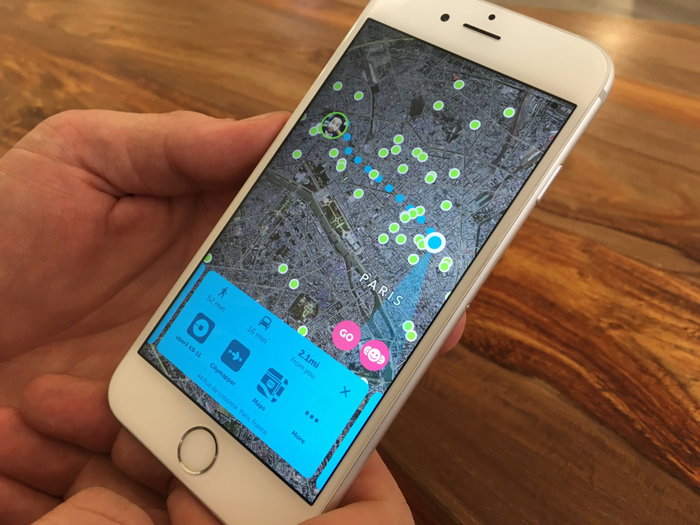
Данная ошибка начала появляться не так давно, примерно с начала мая 2021 года. К сожалению, точную причину её происхождения определить невозможно. Но с большой вероятностью, она возникает от одного из обновления приложения, в котором были определённые баги. Так, непосредственно на момент создания этой статьи пользователи уже не жалуются на появление этой ошибки так массово, как до этого. То есть, вышло ещё обновление, в котором эти баги были исправлены.

Обновление исправило массовое появление ошибки, но вот у некоторых пользователей она всё равно осталась. Давайте рассмотрим, что делать, если Зенли выдаёт эту ошибку.
Обновление приложения
Как мы сказали выше, проблема появилась после одного из обновлений, и ошибка была исправлена в последующем обновлении. Поэтому если у вас на смартфоне не актуальная версия Zenly, то нужно произвести обновление. С настройками по умолчанию все приложения в смартфоне обновляются автоматически. Чтобы проверить последняя ли версия у вас установлена и нет ли доступных обновлений, сделайте следующее:
После успешного обновления ваша проблема скорее всего решится и вы сможете воспользоваться приложением.
Отключение VPN
В эпоху повсеместных блокировок какое-либо приложение с функциями VPN на борту любого устройства стало уже привычным. С его помощью можно изменять IP устройства и посещать заблокированные в регионе сайты и сервисы.
На момент создания данной статьи Zenly не заблокирован ни в одном регионе, поэтому VPN можно и нужно отключить, если вы его используете. Более того, именно из-за включённого VPN, то есть из-за фейкового IP адреса на вашем смартфоне, приложение может выдавать эту ошибку.
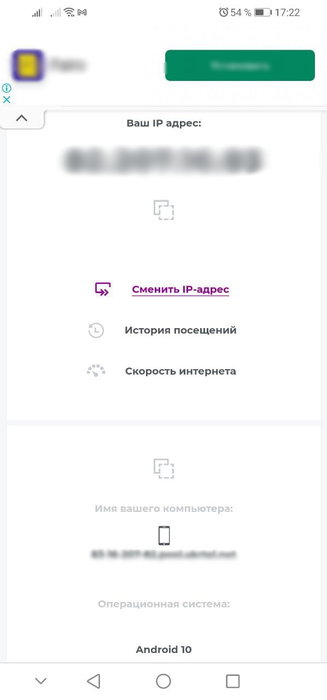
Выдача разрешения на использование геоданных
Как понятно, Zenly использует геоданные смартфона для того, чтобы оперировать ими. Поэтому у приложения должны быть выданы разрешения для этого. При обычном течении установки разрешение на использование геоданных выдаются сразу после старта приложения пользователем смартфона. Однако, если позже разрешение было отменено, то может возникнуть эта проблема.
Чтобы повторно выдать приложению разрешения, необходимо сделать следующее:
Закройте Зенли и попробуйте открыть снова, чтобы проверить, осталась ли проблема.
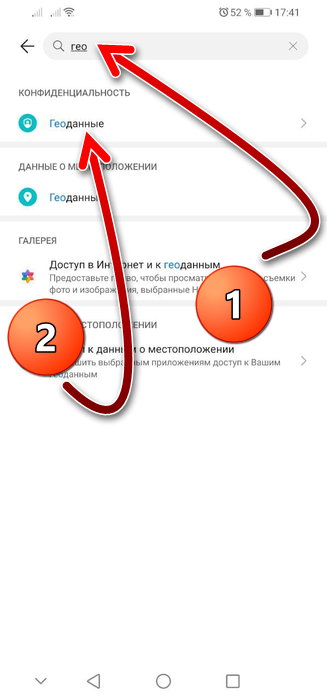
Очистка данных и кеша приложения
Для того, чтобы сделать это, следуйте инструкции:
После этого попробуйте запустить приложение снова, чтобы проверить пропала ли ошибка. Если это не помогло, то попробуйте удалить Зенли, а потом скачать и установить заново.
Удалите оптимизаторы
Приложения-оптимизаторы, призванные ускорять смартфон, экономить его батарею и делать другие хорошие дела, в большинстве случаев мешают работе других приложений, которые пользователю нужны больше, чем оптимизация. Поэтому удаление этих приложения может помочь вам решить эту проблему.
Проверьте наличие доступа к интернету
Возможно, что Зенли не может нормально работать из-за того, что нет доступа к интернету. Для того чтобы проверить это, сделайте следующее:
- Если есть возможность использовать Wi-fi, то убедитесь, что на смартфоне включен Wi-fi и есть подключение к сети.
- Убедитесь, что включена мобильная передача данных для работы с мобильным интернетом.
- Проверьте баланс на счету, чтобы его хватило на использование мобильного интернета.
- Убедитесь, что находитесь в зоне действия сети.
Обращение в поддержку
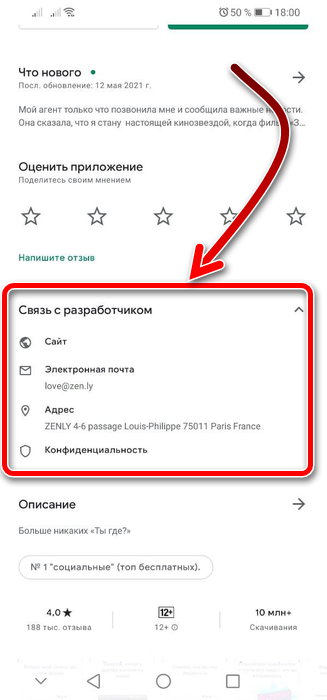

Большой объем кэшированных данных может стать источником проблем в работе телефона. Кэш нуждается в периодической очистке. В этой статье поделимся скрытым способом быстро очистить кэш на любом смартфоне Android.
Если ваш телефон стал работать медленнее, причин тому может быть несколько. Одна из самых распространенных – это нехватка оперативной памяти, дефицит которой может случиться на фоне установки пользователем большого количества «тяжёлых» приложений. Вторая причина – переполнение внутреннего накопителя устройства, одним из источников которого является кэш системы Android.
Кэшированные данные используются в системе Android в качестве своеобразного буфера для ускоренного доступа при обращении к файлам и приложениям. Этот раздел нужен для более стабильной работы смартфона и по умолчанию не нуждается в постоянной очистке. Но при длительной работе данных накапливается так много, что это может приводить к неправильной работе устройства, поэтому иногда от них все же необходимо избавляться.
Кэш в Android бывает трех видов. Это кэш приложений, кэш системных данных и кэш, сгенерированный виртуальной машиной, так называемый Dalvik cashe.
Dalvik cashe, как правило, не требует очистки, так как очищается автоматически. Для очистки кэша приложений в некоторых моделях телефонах, а также в более ранних версиях Android можно воспользоваться встроенными утилитами для оптимизации. Для остальных устройств подойдут сторонние приложения из Play Маркет.
В рамках этой статьи мы поговорим только о том как очистить кэш системных данных с помощью специального скрытого меню. Речь идет о меню Android Recovery, которое, кроме быстрой очистки кэша, предоставляет пользователю доступ к некоторым другим скрытым функциям операционной системы Android, таким как сброс системы до заводских настроек, доступ к режиму восстановления телефона, запуск теста графики, а также к проверке целостности системы.
Предупреждение: Не экспериментируйте со всеми пунктами данного меню без дополнительных навыков и знаний. Некоторые из функций могут привести к печальным последствиям в виде сброса до заводских настроек и потери всех данных.
Как попасть в меню Android Recovery?
Для перехода в меню Recovery на большинстве устройств Android необходимо одновременно зажать кнопку питания и клавишу снижения громкости телефона. На многих современных смартфонах кратковременное нажатие этих двух кнопок служит для функции «Снимок экрана» и если эта функция у вас активна, просто проигнорируйте скриншот и продолжайте удерживать обе кнопки в нажатом состоянии до тех пор, пока экран телефона не потухнет. Дождитесь появления логотипа загрузки, а затем быстро зажмите клавишу «Добавить громкость» и кнопку питания/блокировки до появления Android Recovery.
Как очистить кэш с помощью меню Recovery
Управление данным меню производится с помощью все тех же клавиш управления громкостью и кнопки питания/блокировки устройства. После появления меню Recovery пролистайте с помощью кнопки «Убавить громкость» вниз до строчки Wipe Cache Partition. Именно этот пункт отвечает за быструю очистку кэша системных данных на вашем устройстве.
Надпись Cash wipe complete в нижней части экрана подскажет нам о завершении процедуры. После этого осталось выбрать пункт Reboot system now и подождать несколько секунд, пока наше устройство перезагрузится. Готово. Кэш и оперативная память очищены!
Несмотря на то, что данный способ помогает быстро очистить кэш системы, помните, что он не затрагивает кэш приложений, который при нехватке памяти также может нуждаться в очистке.
Читайте также:


